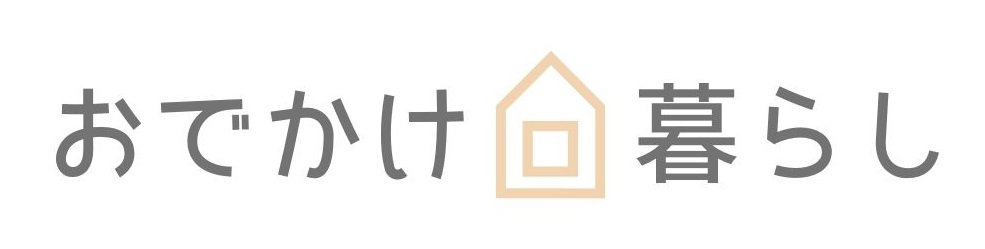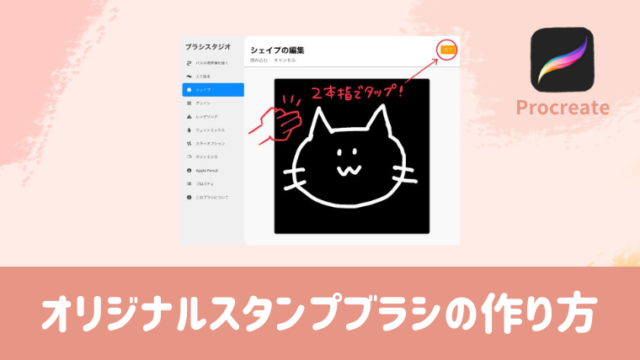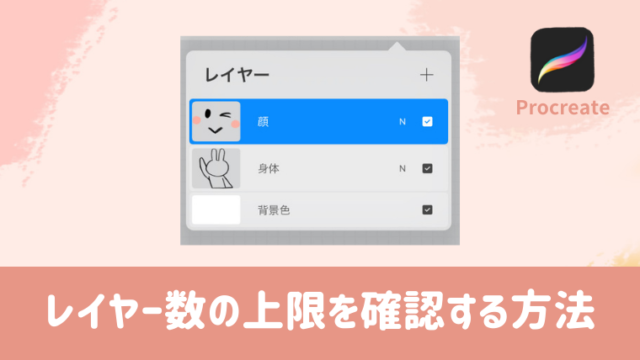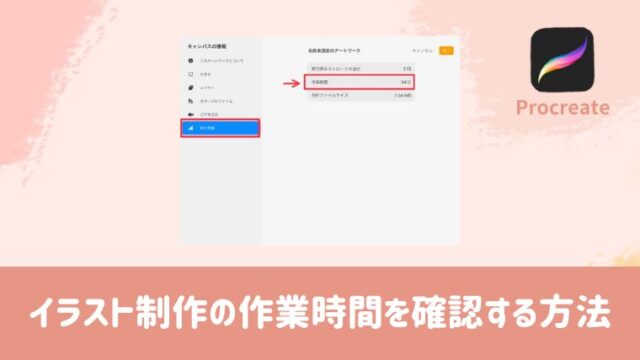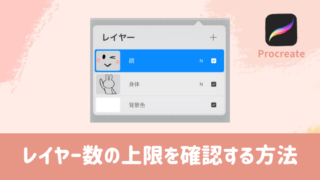Sponsored Link
こんにちは、にこ(@nikoblogmemo)です。
この記事ではProcreate(プロクリエイト)の既存データのキャンバスサイズを変更する⽅法をご紹介します。
Sponsored Link
読みたい目次をクリック
ワークスペースの名称
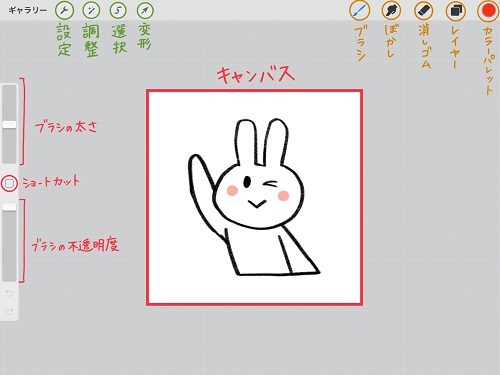 Procreateのワークスペース(インターフェース)にある各ツールの名称です。
Procreateのワークスペース(インターフェース)にある各ツールの名称です。
Procreate(プロクリエイト)でキャンバスサイズを途中で変更する⽅法
「設定」→「キャンバス」→「クロップしてサイズ変更」を選択
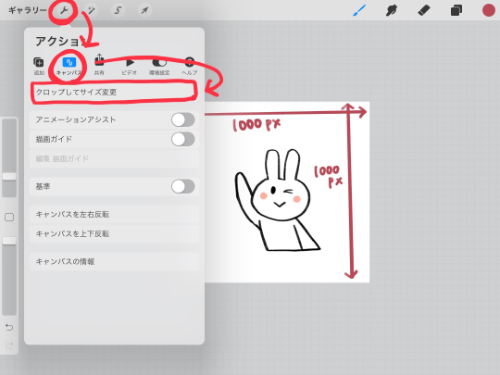 ツールバーにあるスパナマークをタップし、「キャンバス」→「クロップしてサイズ変更」に進みます。
ツールバーにあるスパナマークをタップし、「キャンバス」→「クロップしてサイズ変更」に進みます。
キャンバスの端をつかみ、好きなサイズに変更
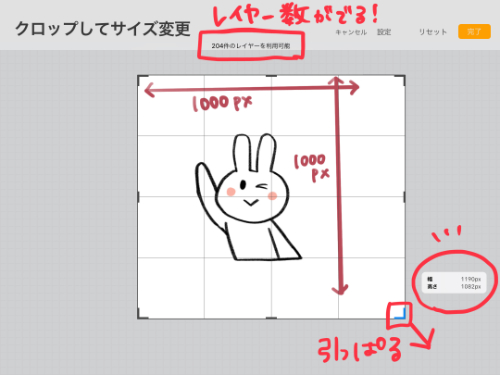
サイズ変更画⾯に切り替わるので、キャンバスの枠を引っ張り好きなサイズに調整します。
これでキャンパスサイズを⾃由に変更することができます。
サイズ変更画⾯の上部にはリサイズした時に使えるレイヤー数の上限も表⽰されるので、レイヤー数を確認しながら好きなキャンパスサイズに変更することも可能です。
Procreateでは描いたものがキャンバス外に出た場合、キャンバス外に出た部分は消えてしまうので注意してください。
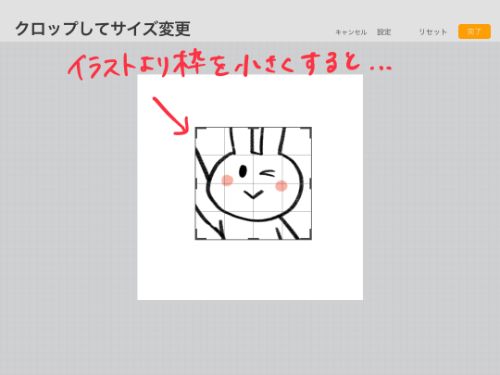

キャンバスサイズを指定の数値で変更する⽅法
キャンバスサイズは数値を指定して変更することもできます。
「設定」→「キャンバス」→「クロップしてサイズ変更」
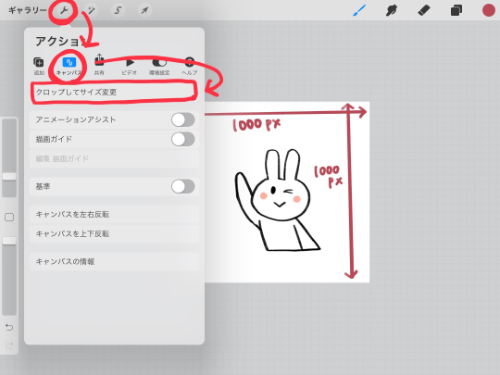
右上の「設定」を開き、数値を⼊⼒
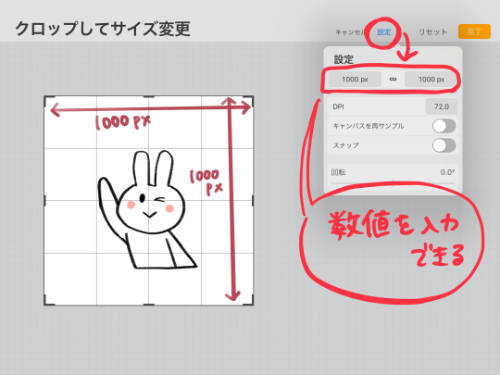
「設定」をタップすると、キャンバスのピクセルサイズを⼿動で⼊⼒できるようになります。
キャンバスを再サンプル
「キャンバスを再サンプル」をオンにすると、キャンバスサイズの縦横⽐が固定されます。
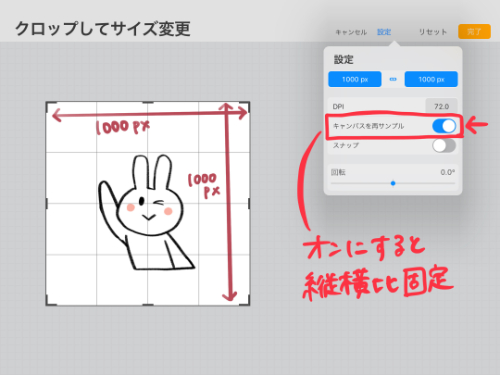
スナップ
「スナップ」をオンにすると、キャンバスの中⼼線などのガイドラインが表⽰されます。

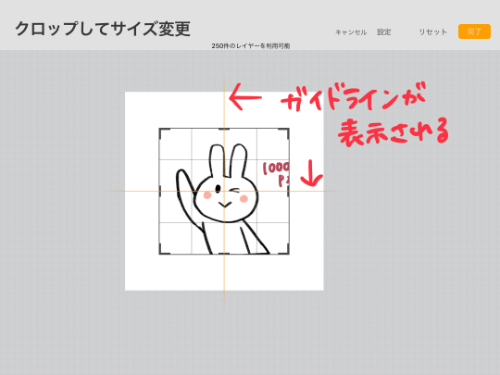
回転
「回転」のバーを移動させるとキャンバスが回転します。
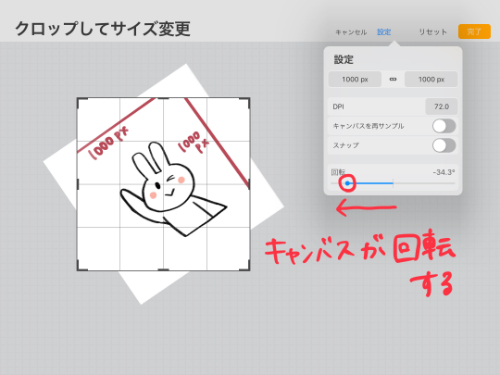
にこ
昔はキャンバスサイズを途中で変更することができなかったそうですが、Procreateはアップデートでどんどん便利なアプリに変わっています♪
Sponsored Link